Windows și o mulțime de aplicații terțe stochează setările în registru. Dacă doriți să editați registrul, există câteva moduri în care puteți face acest lucru. Iată cum să editați registry Windows din promptul de comandă.
Înainte de a începe, este important să faceți o copie de rezervă a registrului, precum și a computerului, înainte de a face modificări. O mișcare greșită poate face sistemul dumneavoastră instabil sau chiar complet inoperabil. De asemenea, puteți crea un punct de restaurare a sistemului pentru a vă deplasa rapid sistemul dacă ceva nu merge bine.
Microsoft însuși declară public că adăugarea, modificarea sau ștergerea subcheilor și valorilor de registry Windows ar trebui să fie făcută numai de utilizatori avansați, administratori și profesioniști IT. Fiți atenți înainte de a face modificări.
Cuprins
Editați registrul Windows din linia de comandă
Există o listă lungă de operațiuni de înregistrare. Vom da câteva exemple despre cum să executați operațiuni de bază. Dacă sunteți interesat de lista completă de operații, fiecare sintaxă și ce reprezintă parametrii din fiecare sintaxă, consultați lista din partea de jos a articolului.
Odată ce sunteți gata să editați Registrul Windows, deschideți linia de comandă ca administrator.
Deschideți linia de comandă ca administrator
Pentru a deschide Linia de comandă ca administrator, tastați „cmd” în bara de căutare Windows.

Apoi, faceți clic dreapta pe aplicația „Command Prompt” în rezultatele căutării și selectați „Run As Administrator” din meniu.
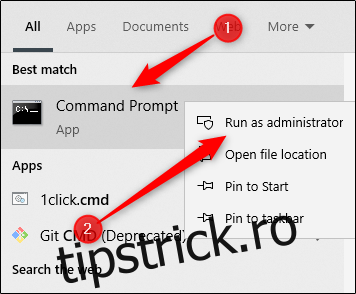
Linia de comandă se va deschide acum în modul de administrare și putem începe editarea registrului Windows.
Aflați tipurile de operațiuni
Vom oferi mai târziu o listă completă a comenzilor reg și fiecare sintaxă respectivă. Deocamdată, puteți obține o listă cu tipurile de operațiuni, precum și ajutor suplimentar pentru fiecare operație, din linia de comandă.
Pentru a obține lista de operațiuni, rulați această comandă:
REG /?
Va apărea Lista de operații, precum și Codul de returnare pentru fiecare comandă.
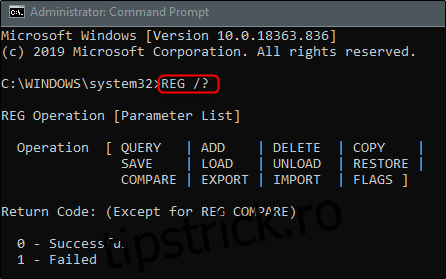
Iată lista operațiunilor și ce face fiecare, ca descris de Microsoft:
Adăugare: adaugă o nouă subcheie sau intrare la registry.
Comparare: compară subcheile sau intrările de registry specificate.
Copiere: Copiază o intrare de registry într-o locație specificată pe o mașină locală sau la distanță.
Ștergere: șterge o subcheie sau intrări.
Export: Copiază subcheile, intrările și valorile specificate ale computerului local într-un fișier pentru transfer pe alte servere.
Import: Copiază conținutul unui fișier care conține subchei de registry, intrări și valori exportate în registrul computerului local.
Încărcare: scrie subcheile și intrările salvate într-o subcheie diferită din registry. Acesta este destinat să fie utilizat cu fișierele temporare care sunt utilizate pentru depanarea sau editarea intrărilor din registry.
Interogare: returnează o listă cu următorul nivel de subchei și intrări care sunt localizate și o subcheie specificată în registry.
Restaurare: scrie subcheile și intrările salvate înapoi în registru.
Salvare: salvează o copie a subcheilor, intrărilor și valorilor specificate ale registrului într-un fișier specificat.
Descărcare: elimină o secțiune din registry care a fost încărcată folosind operația REG LOAD.
Și, codurile de returnare:
0: Reușit
1: A eșuat
Pentru a obține ajutor pentru o anumită operație, adăugați numele operației la mijlocul comenzii anterioare:
REG/?
Deci, dacă aș dori ajutor pentru operațiunea „Adăugați”, aș rula:
REG ADD /?
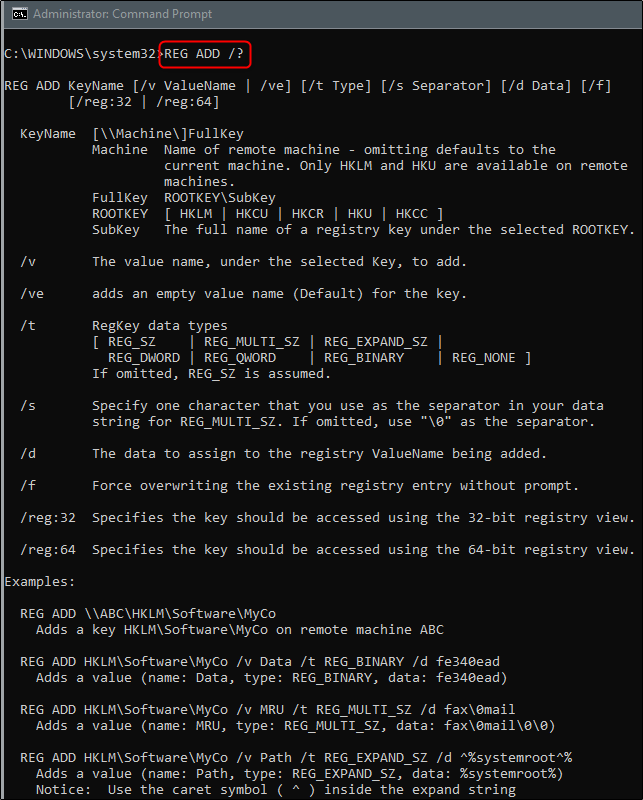
După cum puteți vedea, sunt returnate toate informațiile de care aveți nevoie despre operația specificată, inclusiv sintaxa, parametrii și chiar câteva exemple.
Acum că știm tot ce trebuie să știm despre REG ADD , să încercăm să-l punem în acțiune.
Adăugați o subcheie sau o intrare la registru
În primul rând, iată sintaxa pentru REG ADD pe care am preluat-o folosind REG ADD /? comanda:
REG ADD[{/v ValueName | /ve}] [/t DataType] [/s Separator] [/d Data] [/f]
The
Deci, să presupunem că vrem să adăugăm o subcheie numită wdzwdzSubkey sub HKEY_LOCAL_MACHINESoftware. Vom rula următoarea comandă:
REG ADD HKLMSoftwarewdzwdzSubkey
Dacă operațiunea a fost executată cu succes, promptul de comandă vă va anunța.
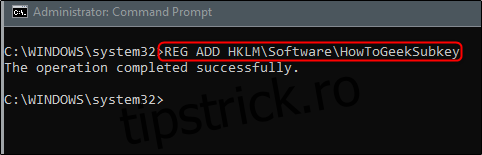
Dacă doriți să verificați din nou dacă operațiunea a avut succes, puteți căuta singur folosind Editorul de registru.
Deschideți Editorul Registry tastând „regedit” în bara de căutare Windows și selectând aplicația Editor Registry.
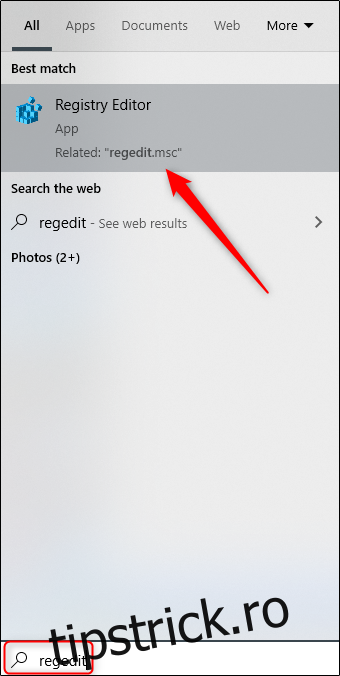
Navigați la locația subcheii nou adăugate. În cazul nostru: HKEY_LOCAL_MACHINE > SOFTWARE > wdzwdzSubkey.
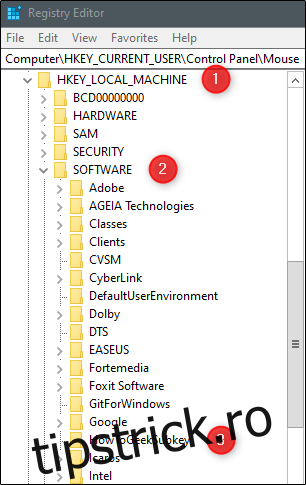
Acum că am confirmat că este acolo, să-l ștergem.
Ștergeți o subcheie sau o intrare din registru
Iată sintaxa pentru operația REG DELETE:
REG DELETE[{/v ValueName | /ve | /va}] [/f]
Parametrii la care ne pasă acum sunt aceiași ca înainte. Acesta este,
Dacă dorim să ștergem subcheia wdzwdzSubkey din software-ul HKEY_LOCAL_MACHINES pe care tocmai l-am creat, vom rula această comandă:
REG DELETE HKLMSoftwarewdzwdzSubkey
De data aceasta, veți fi întrebat dacă doriți cu adevărat să ștergeți subcheia. Tastați Da și apăsați „Enter”.
Din nou, linia de comandă vă va anunța dacă operațiunea a fost executată cu succes.
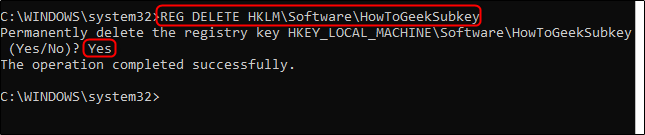
Puteți verifica încrucișat dacă subcheia a fost efectiv ștearsă din Editorul Registrului. Navigați la locația în care a folosit subcheia și vedeți dacă a fost eliminată.
Operațiuni REG, sintaxă și descrieri ale parametrilor
Deși am acoperit doar două exemple simple, există o listă de dimensiuni decente de operațiuni REG. Fiecare operație poate avea o sintaxă potențial complexă. Pentru un acces ușor, vom enumera toate detaliile furnizate de Microsoft Aici.
Operare și sintaxă

